发布时间:2015-12-10 11: 13: 01
之前的教程中,同大家讲解了Xshell如何登录本地虚拟机的问题,本集xmanager教程再同大家讲解当中另一款软件xbrowser如何连接Linux和Unix。
具体操作步骤如下:
1、首先打开xmanager(如若没有安装可以点此下载xmanager),然后在文件夹中双击xbrowser
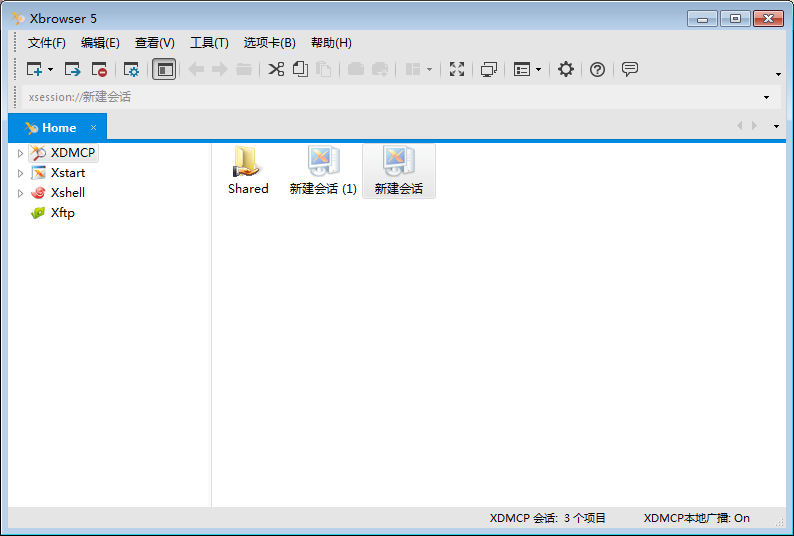
图1:用xbrowser新建XDMCP会话
2、在弹出的设置栏中选择XDMCP,然后点击“新建”按钮;
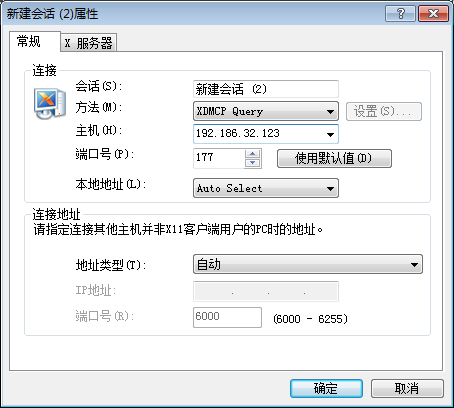
图2:填写新建会话中的远程主机号
3、然后在新建会话中填写远程主机号。点击确定;
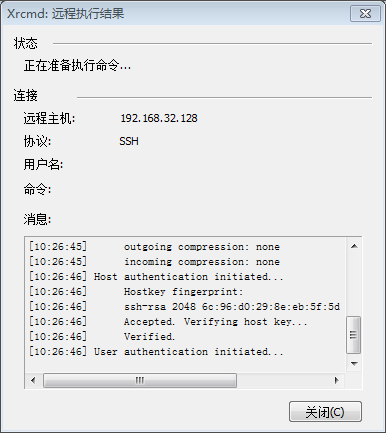
图3:自动连接远程主机
4、此时会话就建立起来了,只要双击刚刚建好的会话,软件就会自动连接远程,
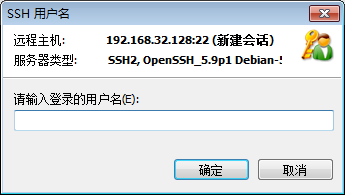
图4:填写远程主机用户名
5、在连接过程中会弹出用户名,密码的填写,填写完成后,连接会继续,完成后,会自动打开远程图形界面。
以上就是用xbrowser连接Linux/Unix的方法,更多精彩敬请关注xmanager中文网站。
本文为原创,转载请注明原址:http://www.xshellcn.com/xmg_column/linux-unix.html
展开阅读全文
︾